win11怎么移动任务栏位置 win11任务栏移动位置设置方法
更新时间:2023-11-19 09:45:00作者:xinxin
在启动win11电脑进入系统之后,我们都能够看到桌面底下显示的任务栏功能,可是有些用户在对win11系统进行个性化设置的同时,就想要移动桌面底下任务栏位置来更好的适应背景图片,可是win11怎么移动任务栏位置呢?在文本中小编就给大家介绍win11任务栏移动位置设置方法。
推荐下载:最新win11下载
具体方法:
方法一:
1、在任务栏空白处单机鼠标【右键】,在其中点击【任务栏设置】。
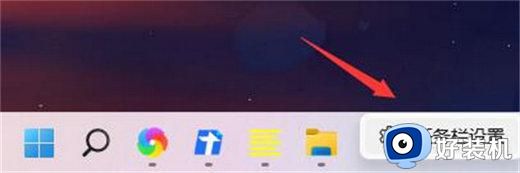
2、然后点击【任务栏行为】。
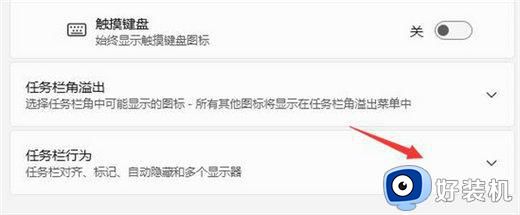
3、在右侧的下拉选框中选择【左】即可将win11任务栏调到左边。
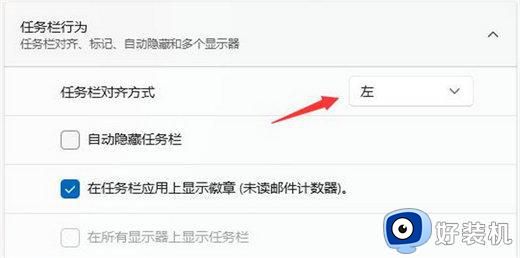
方法二:
1、首先使用键盘快捷键“Win+R”调出运行程序。
2、在运行中输入“regedit”,回车确定,打开注册表编辑器。
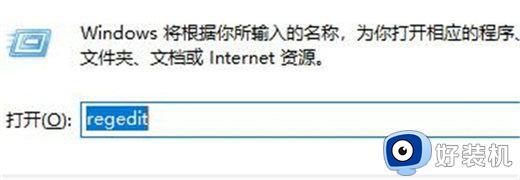
3、将如下路径复制到注册表路径中“HKEY_CURRENT_USERSoftwareMicrosoftWindowsCurrentVersionExplorerStuckRects3”。

4、然后在右侧找到“settings”,双击打开它。
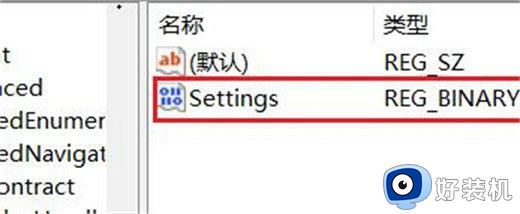
5、然后找到“00000008”一行,“FE”一列下的数值。将它改为“00”即可。
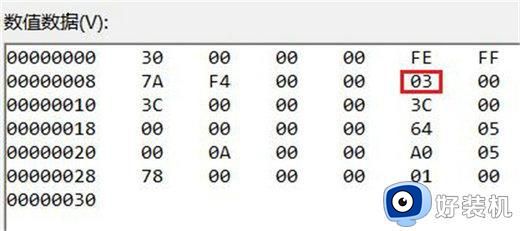
6、这里“00”表示“左边”,“01”表示“上方”。“02”表示“右边”,“03”表示“底部”。
综上所述就是小编给大家讲解的win11任务栏移动位置设置方法了,如果有不了解的用户就可以按照小编的方法来进行操作了,相信是可以帮助到一些新用户的。
win11怎么移动任务栏位置 win11任务栏移动位置设置方法相关教程
- win11任务栏调到顶部怎么弄 win11任务栏移动到顶部设置方法
- win11怎么把任务栏放到右边 win11如何把任务栏移到右边
- win11任务栏调到顶部设置方法 win11任务栏如何移到顶部
- win11任务栏调到左侧设置方法 win11任务栏移到左边怎么设置
- win11任务栏如何调整位置 win11如何移动任务栏的位置
- win11怎么调整任务栏位置 win11修改任务栏位置的方法
- win11把任务栏移到左边的方法 win11任务栏怎么设置为靠左
- win11怎么把任务栏弄到左边 win11如何设置任务栏靠左
- win11修改任务栏位置怎么设置 win11如何修改任务栏位置
- win11任务栏移到左边的方法 win11下方任务栏如何左对齐
- win11家庭版右键怎么直接打开所有选项的方法 win11家庭版右键如何显示所有选项
- win11家庭版右键没有bitlocker怎么办 win11家庭版找不到bitlocker如何处理
- win11家庭版任务栏怎么透明 win11家庭版任务栏设置成透明的步骤
- win11家庭版无法访问u盘怎么回事 win11家庭版u盘拒绝访问怎么解决
- win11自动输入密码登录设置方法 win11怎样设置开机自动输入密登陆
- win11界面乱跳怎么办 win11界面跳屏如何处理
win11教程推荐
- 1 win11安装ie浏览器的方法 win11如何安装IE浏览器
- 2 win11截图怎么操作 win11截图的几种方法
- 3 win11桌面字体颜色怎么改 win11如何更换字体颜色
- 4 电脑怎么取消更新win11系统 电脑如何取消更新系统win11
- 5 win10鼠标光标不见了怎么找回 win10鼠标光标不见了的解决方法
- 6 win11找不到用户组怎么办 win11电脑里找不到用户和组处理方法
- 7 更新win11系统后进不了桌面怎么办 win11更新后进不去系统处理方法
- 8 win11桌面刷新不流畅解决方法 win11桌面刷新很卡怎么办
- 9 win11更改为管理员账户的步骤 win11怎么切换为管理员
- 10 win11桌面卡顿掉帧怎么办 win11桌面卡住不动解决方法
